在linux服务器上搭建nvidia-docker环境
docker相当于一个容器,其可以根据你所需要的运行环境构建相应的运行环境,此时各个环境之间彼此隔离,就不会存在在需要跑一个新的代码的时候破坏原来跑的代码所需要的环境,各个环境之间彼此隔离开,好像一个个容器将其隔离开一样
由于docker只针对在CPU上面跑的情况,对于需要在GPU上面运行的服务器,其提供了一个nvidia-docker
sudo apt-get install -y nvidia-docker2
sudo pkill -SIGHUP docker
对于怎么在服务器子账户上面搭建nvidia-docker,在百度上个个地方讲的都不一样,因此,在谷歌上查阅了相关的文档之后,将在服务器子账户上搭建nvidia-docker的方法陈列如下
简单的来说,要安装nvidia-docker总共的步骤分为三步:
Install NVIDIA driver
Install docker
Install nvidia-docker
- 安装显卡驱动
对于我们的服务器甚至大多数服务器来说,这一步都是在装机的时候必备的,因此这一步我们直接忽略,具体问题可以百度
- 安装docker
docker有两种可用的版本:社区办(CE)和企业版(EE),正如英伟达显卡驱动器,我们需要知道linux版本来选择合适的安装文件,以下的安装版本是在ubuntu16.04上面安装社区版
安装docker步骤如下
- 首先,我们需要将存在于电脑上的老的版本的docker移除,如果你可以确定这是你第一次在你的机器上安装docker,那么这一步就可以省略,否则你最好执行一下以下的命令
sudo apt-get remove docker docker-engine docker.io
如果docker没有在你的机器上安装,那么apt-get将会告诉你这个问题
- 接下来,我们将安装docker,推荐从repository(知识库)里面安装docker,这样可以实现当新的版本出现的时候,我们也可以从repository里面很容易的获得更新
我们为了从repository里面安装docker,我们需要首先建立docker repository,通常,我们需要更新apt包
- 更新apt package index
sudo apt-get update
- 然后,安装软件包以允许apt通过HTTP
sudo apt-get install \
apt-transport-https \
ca-certificates \
curl \
software-properties-common
- 接下来,加入docker的官方GPG密钥
curl -fsSL https://download.docker.com/linux/ubuntu/gpg | sudo pt-key add -
- 验证下列指令输出的是9DC8 5822 9FC7 DD38 854A E2D8 8D81 803C 0EBF CD88
sudo apt-key fingerprint 0EBFCD88
- 接下来,通过运行下面的指令告诉apt用stable repository
sudo add-apt-repository \
"deb [arch=amd64] https://download.docker.com/linux/ubuntu \
(usb_release -cs) \
stable"
- 在这里,我们就已经完成了对知识库的建立,接下来,我们将更新apt package index并且安装Docker CE
sudo apt-get update && apt-get install docker-ce
然后这一步过后就是,等待安装等待安装,会下载很久,继续等待
- 安装完docker之后,当然我们需要验证一下我们所安装的是否成功
利用著名的hello-world 镜像来测验我们安装的docker是否成功
sudo docker run hello-world

如果得到如下的界面,证明docker安装成功
- 安装nvidia-docker
在下一步,我们将通过安装nvidia-docker来完成我们的工作,其是在docker中的一个plug来帮助容器在GPU环境下的使用
首先,我们需要将已有的nvidia-docker移除
docker volume ls -q -f driver=nvidia-docker |xargs -r -I{} -n1 docker ps -q -a -f volum={} | xargs -r docker
sudo apt-get purge -y nvidia-docker
以前没有安装过的话这一步可以直接跳过
接下来,我们将加入必要的repository,然后更新apt package index
curl -s -L https://nvidia.github.io/nvidia-docker/gpgkey | \
sudo apt-key add - curl -s -L https://nvidia.github.io/nvidia-docker/ubuntu16.04/amd64/nvidia-docker.list | \
sudo tee /etc/apt/sources.list.d/nvidia-docker.list sudo apt-get update
最后,我们将安装nvidia-docker
sudo apt-get install -y nvidia-docker2
sudo pkill -SIGHUP dockerd
安装成功之后,对我们所安装的nvidia-docker进行验证
docker run --runtime=nvidia --rm nvidia/cuda nvidia-smi
如果这是你第一次用如下的指令,你可以看到docker正在尝试下载一些东西
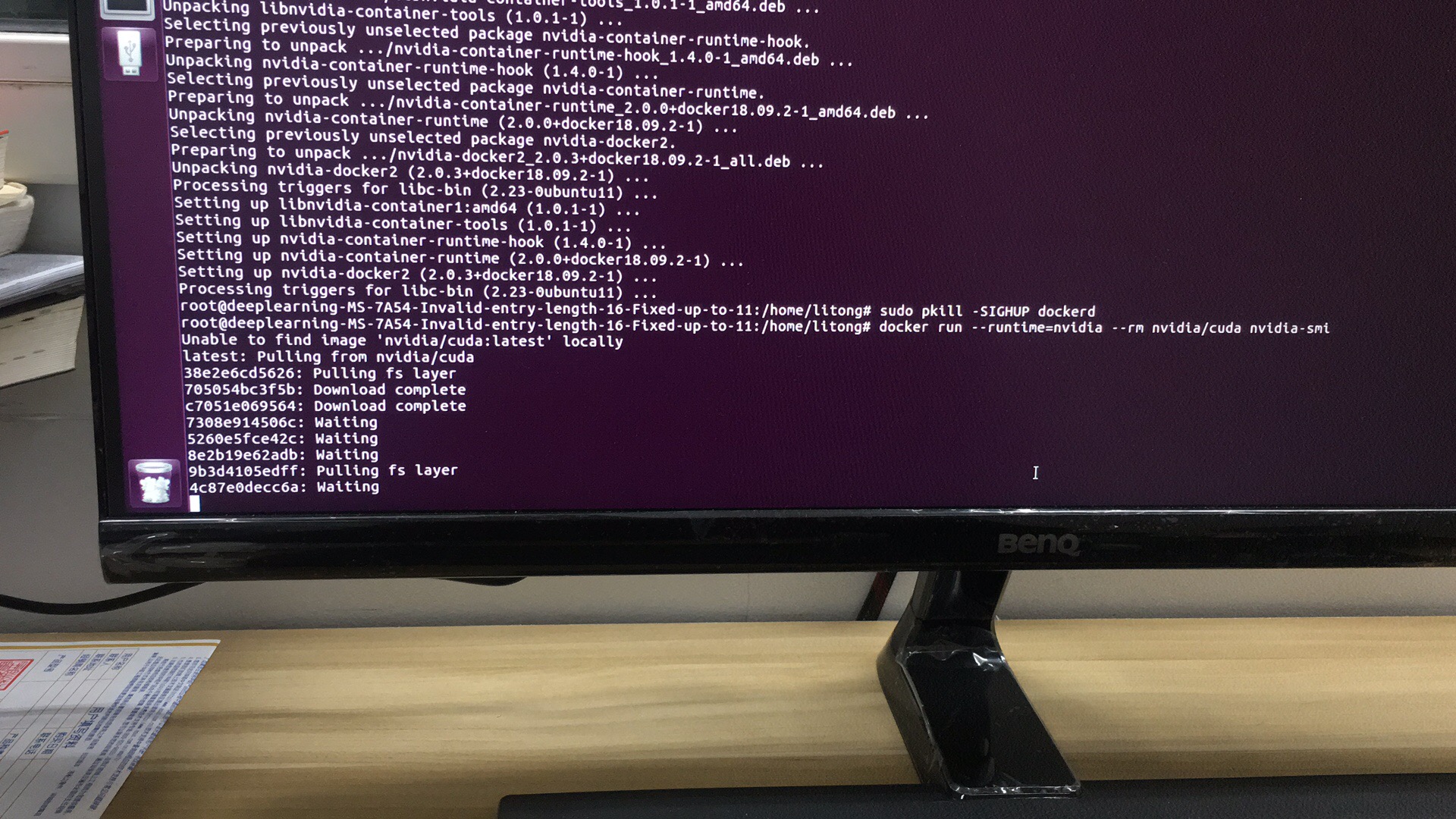
到这里,整个安装步骤全部结束了
号外!在有一次服务器显卡崩了之后,重新安装显卡驱动之后,竟然“惊喜”地发现我的nvidia-docker环境竟然不在了,但是输入
docker version
时显示docker是存在的,因此就只需要按照前面的安装步骤安装nvidia-docker就可以,安装成功之后会发现之前根据dockerfile搭建的实验环境仍然是在的,万幸!
最新文章
- 【原】Python用例:将指定文件或目录打包成zip文件
- [转载]再来重新认识JavaEE完整体系架构
- JS字符串转换成json对象。。。。
- js 实现单行文本滚动效果
- 李洪强-C语言6-控制结构
- Html - 404页面
- C++Primer 第十三章
- Java API —— Set接口 & HashSet类 & LinkedHashSet类
- Hibernate 多对多关联Demo
- javascript 未结束的字符串常量
- iostream与iostream.h乱弹琴
- Django入门笔记
- 使用nmon进行系统监控
- NET设计模式 第二部分 结构性模式(10):组合模式(Composite Pattern)
- 解决Ubuntu刚装好的时候su命令密码错误的问题
- 在 Visual Studio 2013 中使用 JavaScript 的 IntelliSense
- 20165212实验三——敏捷开发与XP实践
- 模板模式c#(非常简单,但又非常简洁好玩)
- POJ 2348 Euclid's Game(辗转相除博弈+自由度分析)
- Linux-文件目录类命令
热门文章
- 浏览器的同源策略及CORS跨域解决方案 DRF
- mysqli_fetch_array() ,mysqli_fetch_assoc()遇到的问题
- Android 注解框架对比
- Android远程桌面助手(B1371)
- 关于Android Studio 3.2 运行应用时提示 “Instant Run requires that the platform corresponding to your target device (Android 7.0 (Nougat)) is installed.” 的说明
- 学习安卓开发[4] - 使用隐式Intent启动短信、联系人、相机应用
- 使用cmd查看电脑连接过的wifi密码并将密码发送至指定邮箱(三)
- 4.16 反射和jvm
- PHP+Mysql 实现数据库增删改查
- Mysql [Err] 1292 - Truncated incorrect DOUBLE value